Ein Administrator muss den API-Schlüssel erstellen und den Assistenten mit dem API-Schlüssel teilen. Lade einen Administrator als Editor zu deinem Assistenten mit der Schaltfläche “Teilen” in der oberen rechten Ecke ein (überspringe diesen Schritt, wenn du selbst ein Langdock-Administrator bist).
Wie man einen API-Schlüssel erstellt
-
Navigiere zu Langdock.

-
Navigiere zu den Workspace-Einstellungen.

-
Klicke auf “API” unter Produkten.

-
Erstelle einen neuen API-Schlüssel.

-
Gib einen Namen ein und klicke auf “API-Schlüssel erstellen”

-
Kopiere deinen API-Schlüssel in die Zwischenablage.
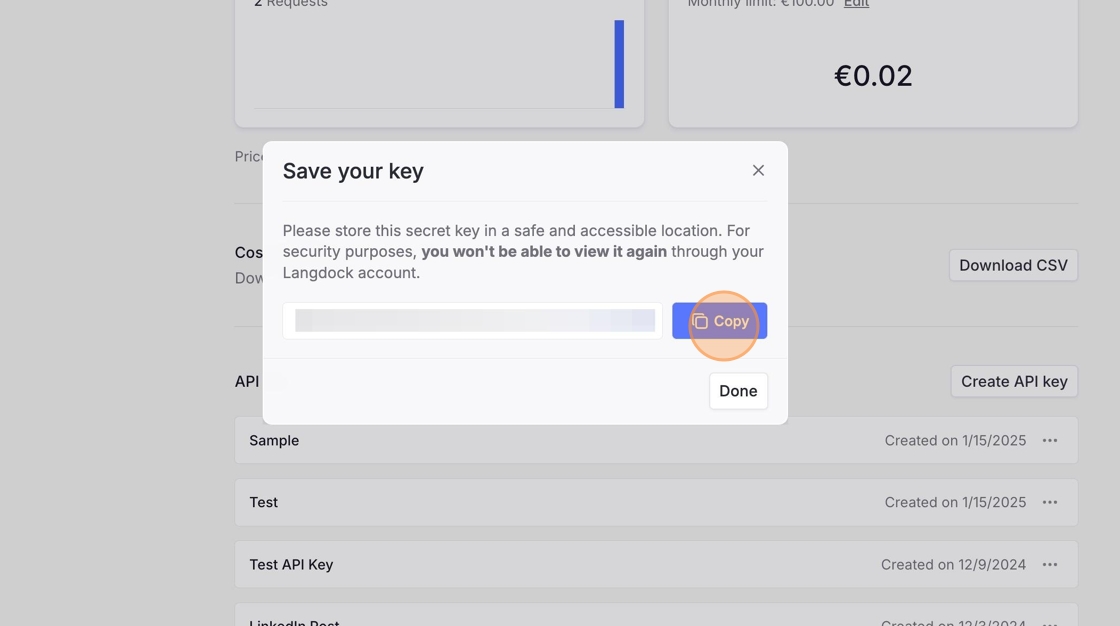
-
Klicke auf “Fertig”
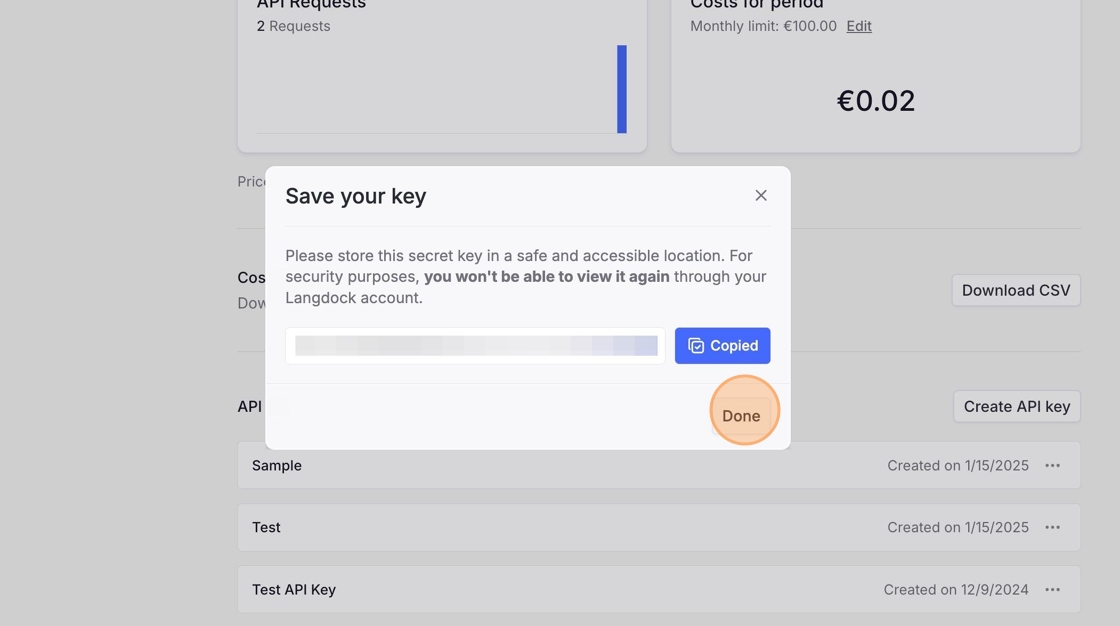
-
Verlasse die Einstellungen, indem du oben links auf “Einstellungen” klickst.

Wie man einen Assistenten mit dem API-Schlüssel teilt
-
Klicke auf “Assistenten”

-
Erstelle einen neuen Assistenten

-
Konfiguriere deinen Assistenten. Um ihn zu speichern, gib mindestens einen Namen ein.

-
Klicke auf “Teilen”

Nur Administratoren können einen Assistenten mit einem API-Schlüssel verbinden. Um den API-Schlüssel im Menü “Teilen” zu finden, musst du Administrator sein oder einen Administrator bitten, die Schritte 13 und 14 für dich durchzuführen.
-
Suche nach dem Namen deines API-Schlüssels.

-
Klicke auf “Teilen”

- Navigiere zu docs.langdock.com.
-
Klicke auf “Assistant API”

-
Klicke auf “Ausprobieren”

-
Gib den API-Schlüssel aus deiner Zwischenablage ein

-
Navigiere zurück zur Langdock-Anwendung und kopiere die Assistenten-ID aus der URL. Die URL ist wie folgt strukturiert:
https://app.langdock.com/assistants/ASSISTANT_ID/edit. Du benötigst nur die ASSISTANT_ID.
- Wechsle zum Tab “Assistant API - Dokumentation”
-
Gib die Assistenten-ID ein

-
Füge eine Nachricht mit einem Inhalt und der Rolle “user” hinzu

-
Klicke auf “Senden”. Du solltest eine Antwort von der Assistant API mit dem Statuscode 200 erhalten. Wenn dein API-Schlüssel ungültig ist, wird der Statuscode 401 sein.

Langdock blockiert bewusst Browser-basierte Anfragen, um deinen API-Schlüssel zu schützen und die Sicherheit deiner Anwendungen zu gewährleisten. Weitere Informationen findest du in unserem Guide zu Best Practices für API-Schlüssel.